■概要
Jira Softwareで新しい課題が作成されるたびに、内容を確認してWrikeに手作業でタスクを転記していませんか?
こうした二度手間は、対応漏れや入力ミスの原因にもなりかねません。
このワークフローを活用することで、Jira Softwareでの課題作成をトリガーに、Wrikeへ自動でタスクを作成できます。
プロジェクト間の連携をスムーズにし、管理業務の負担を軽減します。
■このテンプレートをおすすめする方
■このテンプレートを使うメリット
■フローボットの流れ
※「トリガー」:フロー起動のきっかけとなるアクション、「オペレーション」:トリガー起動後、フロー内で処理を行うアクション
■このワークフローのカスタムポイント
■注意事項

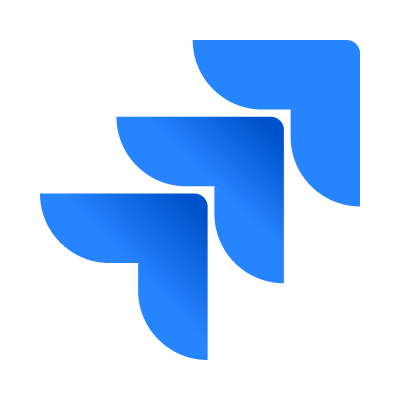
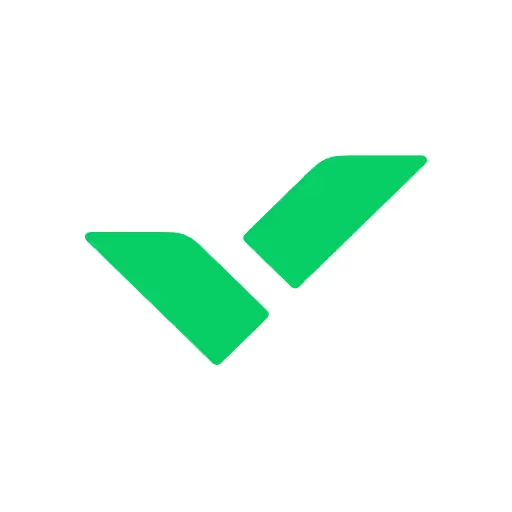
 課題が作成されたら
課題が作成されたら
 課題が作成または更新されたら
課題が作成または更新されたら
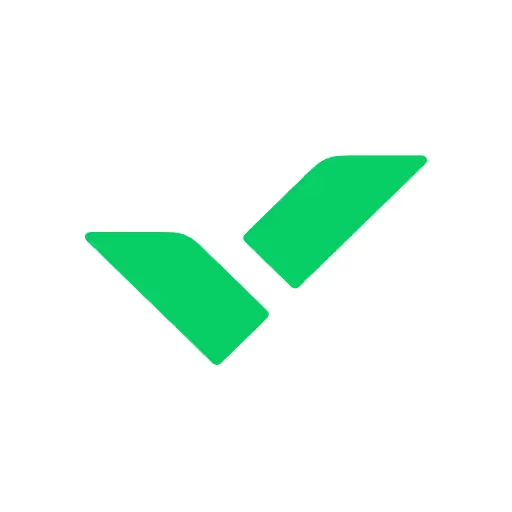 タスクが作成されたら
タスクが作成されたら
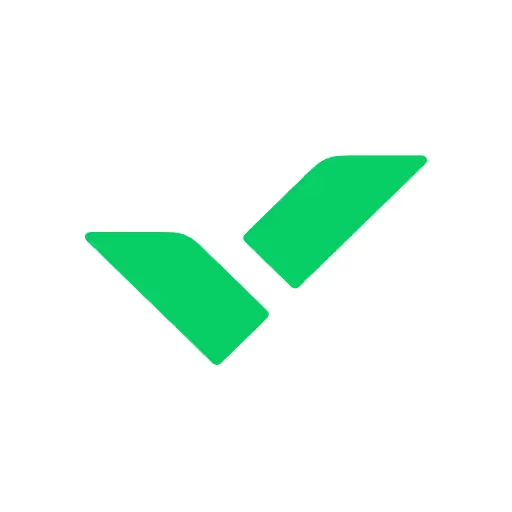 タスクが作成・更新されたら
タスクが作成・更新されたら
 ボードの一覧を取得
ボードの一覧を取得
 ボード情報の取得
ボード情報の取得
 エピックに課題を追加
エピックに課題を追加
 バグを追加
バグを追加
 課題を取得
課題を取得
 課題を追加
課題を追加
 特定のボード内にある課題の一覧を取得
特定のボード内にある課題の一覧を取得
 課題を編集
課題を編集
 課題を検索
課題を検索
 課題タイプの一覧を取得
課題タイプの一覧を取得
 課題にファイルを添付
課題にファイルを添付
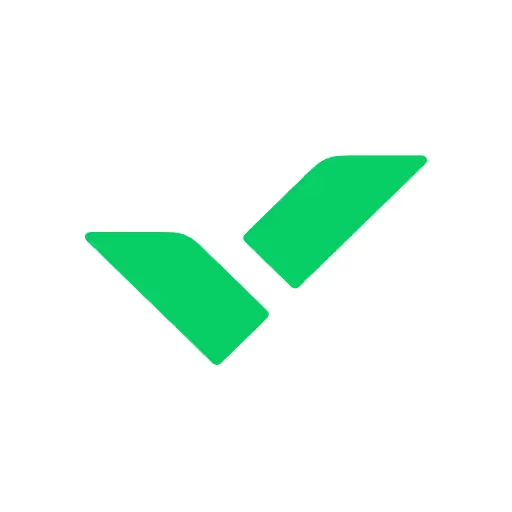 タスクを作成
タスクを作成
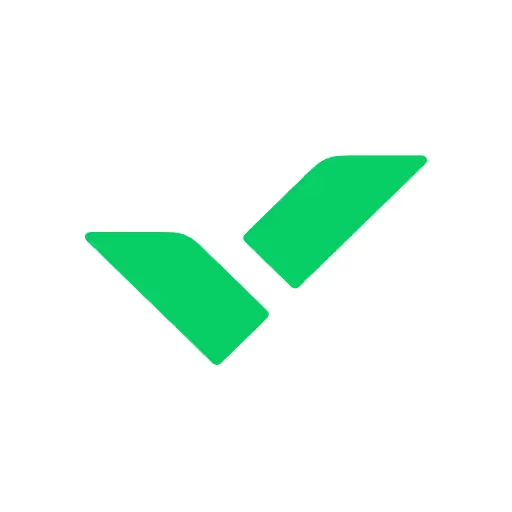 タスク情報を取得
タスク情報を取得
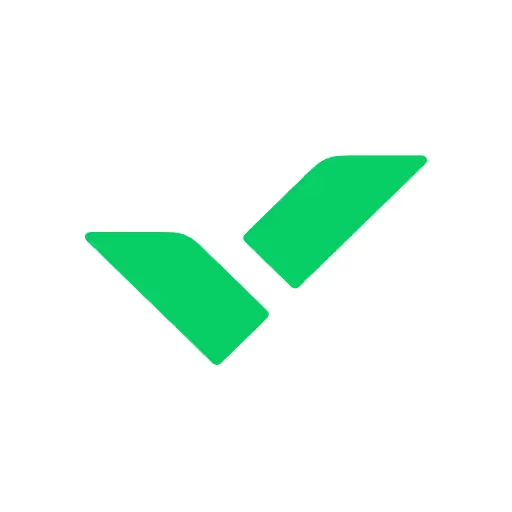 タスクを更新
タスクを更新
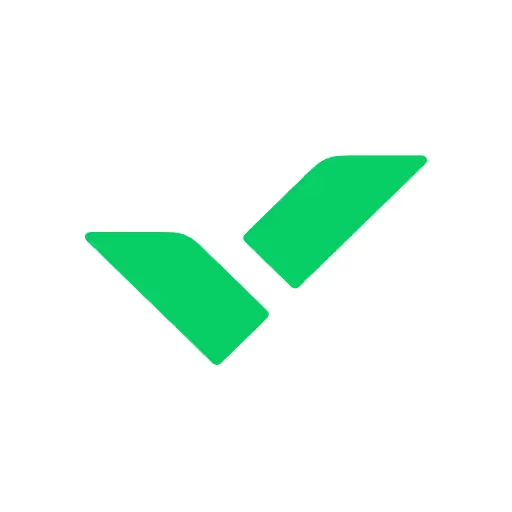 タスクにコメントを追加
タスクにコメントを追加
 課題が作成されたら
課題が作成されたら 課題が作成または更新されたら
課題が作成または更新されたら ボードの一覧を取得
ボードの一覧を取得 ボード情報の取得
ボード情報の取得 エピックに課題を追加
エピックに課題を追加 バグを追加
バグを追加 課題を取得
課題を取得 課題を追加
課題を追加 特定のボード内にある課題の一覧を取得
特定のボード内にある課題の一覧を取得 課題を編集
課題を編集 課題を検索
課題を検索 課題タイプの一覧を取得
課題タイプの一覧を取得 課題にファイルを添付
課題にファイルを添付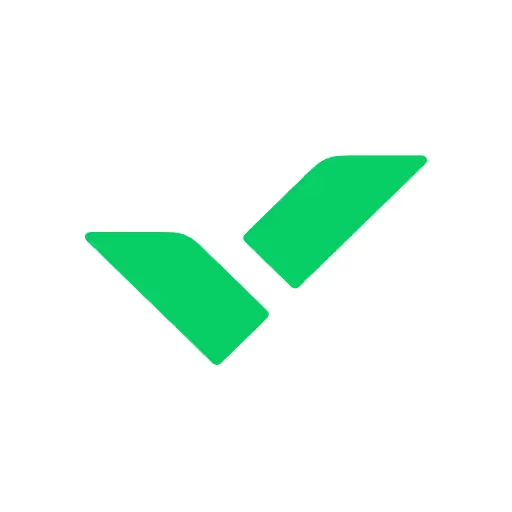 タスクが作成されたら
タスクが作成されたら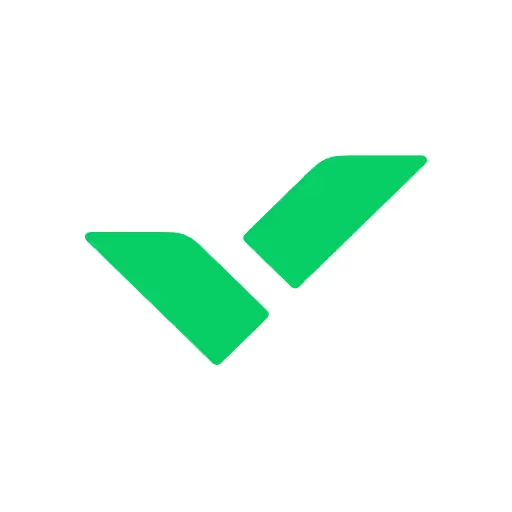 タスクが作成・更新されたら
タスクが作成・更新されたら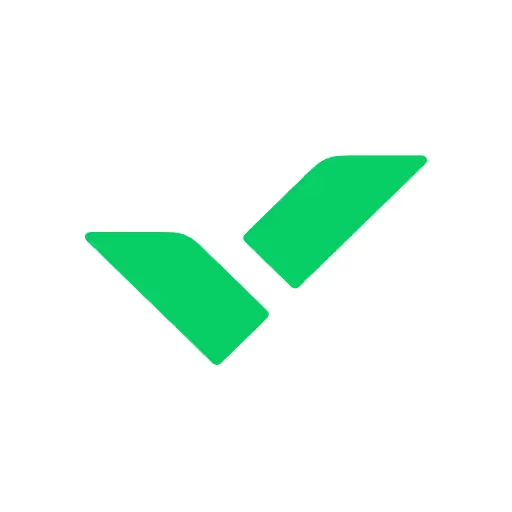 タスクを作成
タスクを作成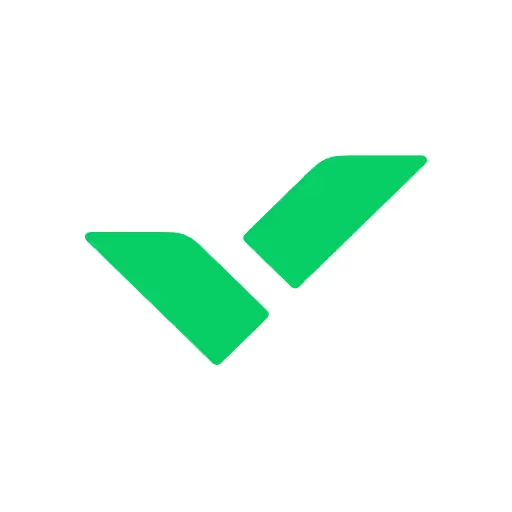 タスク情報を取得
タスク情報を取得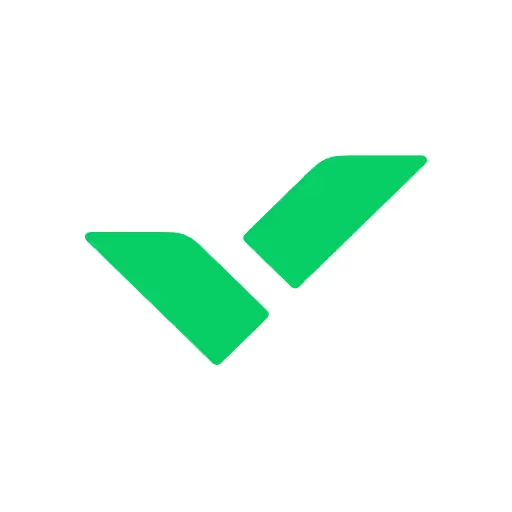 タスクを更新
タスクを更新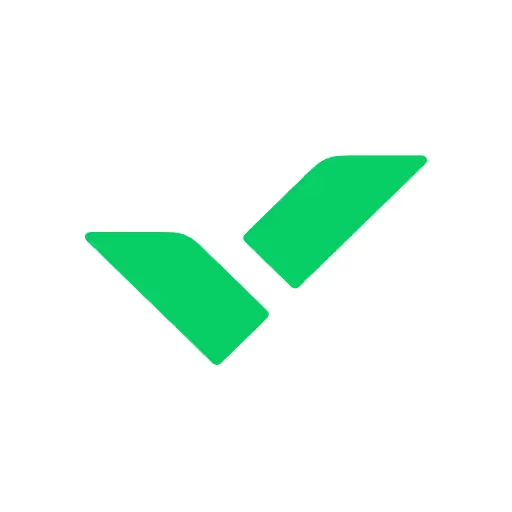 タスクにコメントを追加
タスクにコメントを追加